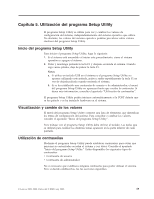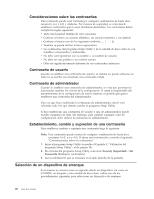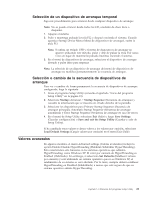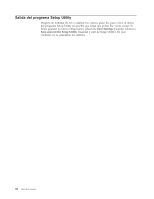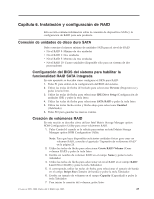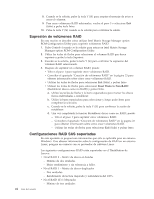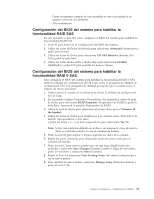Lenovo ThinkStation S10 (Spanish) User guide - Page 32
Supresión, volúmenes, Configuraciones, soportadas
 |
View all Lenovo ThinkStation S10 manuals
Add to My Manuals
Save this manual to your list of manuals |
Page 32 highlights
8. Cuando se le solicite, pulse la tecla Y (Sí) para aceptar el mensaje de aviso y crear el volumen. 9. Para crear volúmenes RAID adicionales, vuelva al paso 3 o seleccione Exit (Salir) y pulse tecla Intro. 10. Pulse la tecla Y (Sí) cuando se le solicite para confirmar la salida. Supresión de volúmenes RAID En esta sección se describe cómo utilizar Intel Matrix Storage Manager option ROM Configuration Utility para suprimir volúmenes RAID. 1. Pulse Control+I cuando se le solicite para entrar en Intel Matrix Storage Manager option ROM Configuration Utility. 2. Utilice las teclas de flecha para seleccionar el volumen RAID que desea suprimir y pulse la tecla Suprimir. 3. Cuando se le solicite, pulse la tecla Y (Sí) para confirmar la supresión del volumen RAID seleccionado. 4. Después de suprimir un volumen RAID, puede: v Volver al paso 1 para suprimir otros volúmenes RAID. v Consultar el apartado "Creación de volúmenes RAID" en la página 23 para obtener información sobre cómo crear volúmenes RAID. v Utilizar las teclas de flecha para seleccionar Exit (Salir) y pulsar Intro. v Utilizar las teclas de flecha para seleccionar Reset Disks to Non-RAID (Restablecer discos como no RAID) y pulsar Intro. a. Utilice las teclas de flecha y la barra espaciadora para marcar los discos físicos individuales a restablecer. b. Utilice la barra espaciadora para seleccionar y luego pulse Intro para completar la selección. c. Cuando se le solicite, pulse la tecla Y (Sí) para confirmar la acción de restablecer. d. Una vez completada la función Restablecer discos como no RAID, puede: - Volver al paso 1 para suprimir otros volúmenes RAID. - Consultar el apartado "Creación de volúmenes RAID" en la página 23 para obtener información sobre cómo crear volúmenes RAID. - Utilizar las teclas de flecha para seleccionar Exit (Salir) y pulsar Intro. Configuraciones RAID SAS soportadas En este apartado se proporciona información que sólo es aplicable para un entorno Windows. Para obtener información sobre la configuración de RAID en un entorno Linux, póngase en contacto con su proveedor de software Linux. 24 Guía del usuario Las siguientes configuraciones RAID están soportadas en el ThinkStation de Lenovo: v Nivel RAID 0 - Matriz de discos en bandas - Mínimo de dos unidades. - Mejor rendimiento y sin tolerancia a fallos. v Nivel RAID 1 - Matriz de discos duplicados - Dos unidades. - Rendimiento de lectura mejorado y redundancia del 100%. v Nivel RAID 1E (1 Mejorado) - Mínimo de tres unidades